如何用PS修改证件照的背景颜色
PS教程:证件照红底变蓝底

PS教程:证件照红底变蓝底
标准照换背景通常有三种颜色的背景更换,比如证件照红底换蓝底,以及和白底,三个颜色之间转换。
本文为大家分享的是使用Photoshop来将证件照红底转蓝底背景操作。
本文属于实用型教程,比如只照了红色背景的证件照,而需要蓝色背景的证件照,可以在Photoshop软件里面进行处理后得到。
下面来介绍证件照红底换蓝底的具体操作。
1)按下快捷键Ctrl+O,打开一张红底的标准照,然后按下快捷键 Ctrl+J ,复制当前图层,生成“图层1” ,如下图所示。
2)执行Photoshop菜单命令:“图像>调整>替换颜色”,打开“替换颜色” 对话框,设置颜色容差为 13,然后使用取样工具在图像背景位置单击,如果有多余的颜色被选中的话,就用减少颜色工具在多余的位置单击,如果有些颜色没有被选中的话,就使用增加颜色工具在需要添加的颜色位置单击,选完成后在下方调整其色相和饱和度,直到成为蓝色,完成设置后单击“确定”按钮,最后单击“创建新的填充或调整图层”按钮,添加图层蒙版,如下图所示。
3)单击画笔工具,设置前景色为“黑色” ,在人物领带位置涂抹,使其不应用替换颜色效果,至此证件照换背景颜色操作完成,如下图所示。
PS怎样更换证件照背景颜色(底色非白)
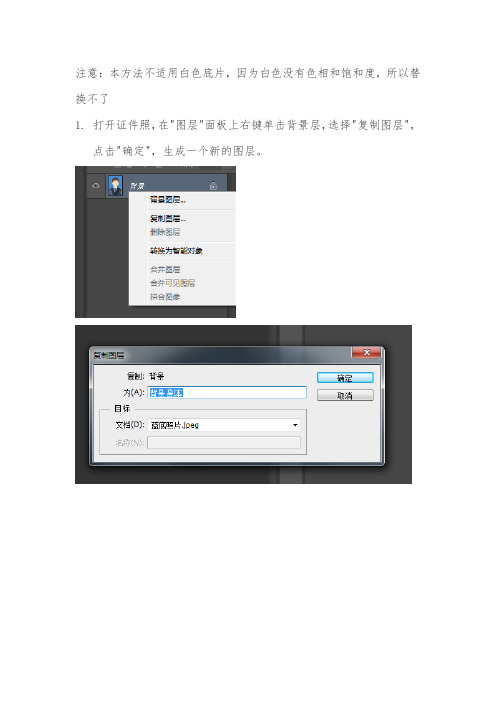
注意:本方法不适用白色底片,因为白色没有色相和饱和度,所以替换不了
1.打开证件照,在"图层"面板上右键单击背景层,选择"复制图层",
点击"确定",生成一个新的图层。
2.在ps软件中,打开一张要换背景颜色的证件照,选择菜单栏中的
“选择--色彩范围”。
3.在“色彩范围”对话框中,在证件照背景处单击鼠标左键,将颜
色容差设置成30;点击取样颜色+按钮,直到绿色箭头所指部分全部为白色,没有灰色;单击“确定”按钮,证件照背景被选中。
4.在菜单栏“选择”中,选择“修改--扩展”。
5.在弹出的“扩展选区”对话框中,将扩展量设置为2像素,单击
“确定”按钮。
6.在菜单栏“图像”中,选择“调整--色相/饱和度”。
7.在“色相/饱和度”对话框中,按照自己的需要调节色相、饱和度、
名都滑块至合适的位置,单击“确定”按钮。
注:红色为158/74/0
8.使用快捷键Ctrl键+D键,取消选区,ps中给证件照更换背景颜
色就操作完成了。
2018-2019-ps将底色调成白色word版本 (4页)
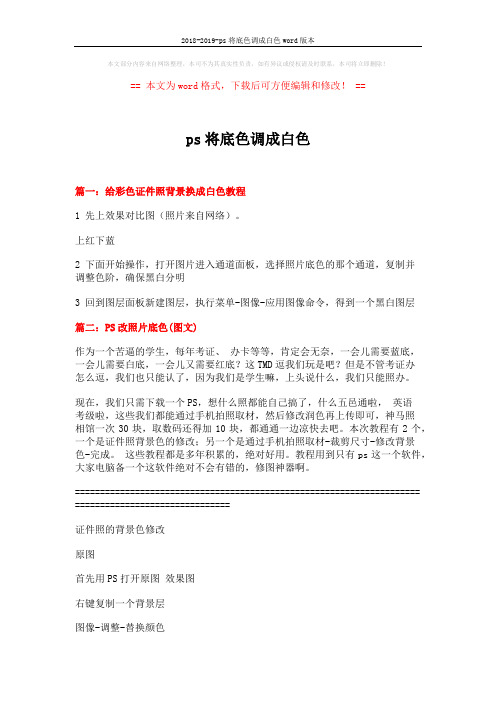
本文部分内容来自网络整理,本司不为其真实性负责,如有异议或侵权请及时联系,本司将立即删除!== 本文为word格式,下载后可方便编辑和修改! ==ps将底色调成白色篇一:给彩色证件照背景换成白色教程1 先上效果对比图(照片来自网络)。
上红下蓝2 下面开始操作,打开图片进入通道面板,选择照片底色的那个通道,复制并调整色阶,确保黑白分明3 回到图层面板新建图层,执行菜单-图像-应用图像命令,得到一个黑白图层篇二:PS改照片底色(图文)作为一个苦逼的学生,每年考证、办卡等等,肯定会无奈,一会儿需要蓝底,一会儿需要白底,一会儿又需要红底?这TMD逗我们玩是吧?但是不管考证办怎么逗,我们也只能认了,因为我们是学生嘛,上头说什么,我们只能照办。
现在,我们只需下载一个PS,想什么照都能自己搞了,什么五邑通啦,英语考级啦,这些我们都能通过手机拍照取材,然后修改润色再上传即可,神马照相馆一次30块,取数码还得加10块,都通通一边凉快去吧。
本次教程有2个,一个是证件照背景色的修改;另一个是通过手机拍照取材-裁剪尺寸-修改背景色-完成。
这些教程都是多年积累的,绝对好用。
教程用到只有ps这一个软件,大家电脑备一个这软件绝对不会有错的,修图神器啊。
===================================================================== ===============================证件照的背景色修改原图首先用PS打开原图效果图右键复制一个背景层图像-调整-替换颜色1 如箭头所示,点一下红色的背景,2 容差选1963 色相输入-120,如果要该其他色,可以进入颜色框进行吸取,蓝色就是-120. 输入-120后,会发现背景变蓝色了,但是发丝还有残留的红色。
换一个吸管+,然后点一下红色的发丝篇三:如何用photoshop更换相片底色把蓝色换成红色?如何用photoshop更换相片底色——把蓝色换成红色?(转)(1、用魔棒工具点选蓝色背景按DEL 在把前景色选成红色按ALT+DEL(填充前景色)在CTRL+D(取消选区)保存 OK2、要细致的就是用钢笔工具把人物切出来然后SHIFT+CTRL+I(反选)按DEL 在把前景色选成红色按ALT+DEL(填充前景色)在CTRL+D(取消选区)保存OK3、选择照片蓝色的部分(或者反选人物之外的部分),选中之后DELETE,然后填充红色即可用上面的方法都不能很好的处理边缘的问题,这样调应该比较自然4、调整色相(蓝移动成类似红色),如果身上没有蓝色的地方的话自己身上是不会改变的,如果身上有蓝色的话,那就先复制一次图层再执行前面的命令,然后把变色的地方轻轻擦除/artist/184/2039184.shtml(转)参考资料第一步:在Photoshop中打开该图片;第二步:看“图层”面板,(如果没有图层面板,就到“窗口\图层”中勾选,或点快捷键F7)。
ps证件照制作教程

ps证件照制作教程
在制作PS证件照的教程中,事先准备好素材和工具,包括一张高清照片、Adobe Photoshop软件等。
步骤一:调整图像尺寸和清晰度
1. 打开Adobe Photoshop软件,选择“文件”-“打开”,并导入所需证件照的高清照片。
2. 选择“图像”-“图像大小”,根据证件照的要求,调整图像尺寸为正确规格。
3. 使用“图像”-“图像调整”选项,适当调整亮度、对比度和清晰度,使照片更加清晰明亮。
步骤二:修饰肤色和面部特征
1. 使用“修复画笔”工具,修复照片中的肤色瑕疵和暗斑。
2. 使用“涂抹工具”和“钢笔工具”,突出面部特征,如眉毛、眼睛和嘴唇。
步骤三:调整背景和剪裁图像
1. 使用“魔术棒工具”或“套索工具”,选择背景区域。
2. 将选中的背景区域移至新图层,然后使用“图层掩模”或“橡皮擦工具”,清除背景。
3. 使用“剪切工具”,将图像剪裁为正确的证件照尺寸。
步骤四:添加边框和调整色彩
1. 在图像上方添加一个新图层,选中“矩形选框工具”,绘制一个与证件照尺寸相同的矩形。
2. 选择“编辑”-“轮廓”-“选择”或“编辑”-“描边”,选择合适的颜
色和宽度,添加一个边框。
3. 使用“曲线”或“色阶”工具,调整色彩和对比度,以使照片更加鲜艳。
步骤五:保存图像
选择“文件”-“存储为”,将图片保存为所需格式(如JPEG),选择合适的文件名和保存路径,并进行保存。
以上就是制作PS证件照的简单教程,希望对你有帮助!。
ps照片背景颜色怎么换
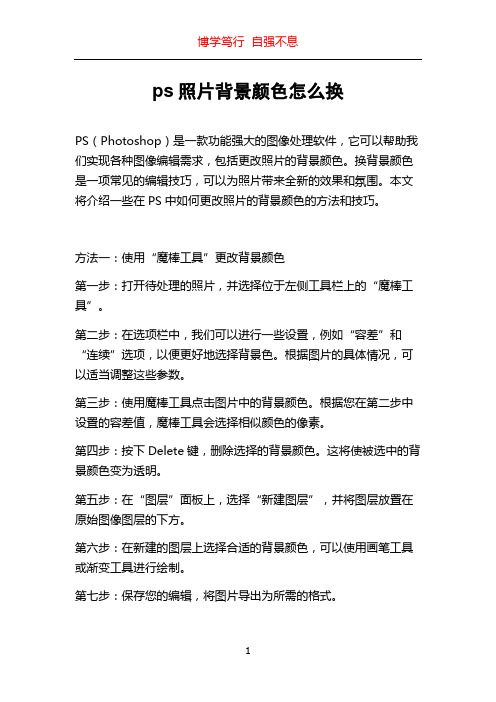
ps照片背景颜色怎么换PS(Photoshop)是一款功能强大的图像处理软件,它可以帮助我们实现各种图像编辑需求,包括更改照片的背景颜色。
换背景颜色是一项常见的编辑技巧,可以为照片带来全新的效果和氛围。
本文将介绍一些在PS中如何更改照片的背景颜色的方法和技巧。
方法一:使用“魔棒工具”更改背景颜色第一步:打开待处理的照片,并选择位于左侧工具栏上的“魔棒工具”。
第二步:在选项栏中,我们可以进行一些设置,例如“容差”和“连续”选项,以便更好地选择背景色。
根据图片的具体情况,可以适当调整这些参数。
第三步:使用魔棒工具点击图片中的背景颜色。
根据您在第二步中设置的容差值,魔棒工具会选择相似颜色的像素。
第四步:按下Delete键,删除选择的背景颜色。
这将使被选中的背景颜色变为透明。
第五步:在“图层”面板上,选择“新建图层”,并将图层放置在原始图像图层的下方。
第六步:在新建的图层上选择合适的背景颜色,可以使用画笔工具或渐变工具进行绘制。
第七步:保存您的编辑,将图片导出为所需的格式。
方法二:使用“色彩范围”更改背景颜色第一步:打开待处理的照片,并选择位于菜单栏上的“选择”>“色彩范围”。
第二步:在弹出的“色彩范围”对话框中,点击鼠标在图片中选择背景颜色。
第三步:使用“增加删除选区”工具调整选择的范围。
可以调整图片中背景颜色的选择,让其更加准确。
第四步:点击“确定”按钮,您将看到只有背景颜色被选中。
第五步:按下Delete键,删除所选的背景颜色。
第六步:在原始图像图层的下方创建一个新的图层,并为其选择一个适当的背景颜色。
第七步:保存您的编辑,并将图片导出为所需的格式。
方法三:使用“套索工具”更改背景颜色第一步:打开待处理的照片,并选择位于左侧工具栏上的“套索工具”。
第二步:使用套索工具在背景颜色周围绘制一个大致的选区。
可以单击鼠标左键逐步绘制选区,或者直接拖动鼠标以设置选区的形状。
第三步:当选择完整个背景后,按下Delete键,删除所选的背景颜色。
证件照片互换底色和自定义色
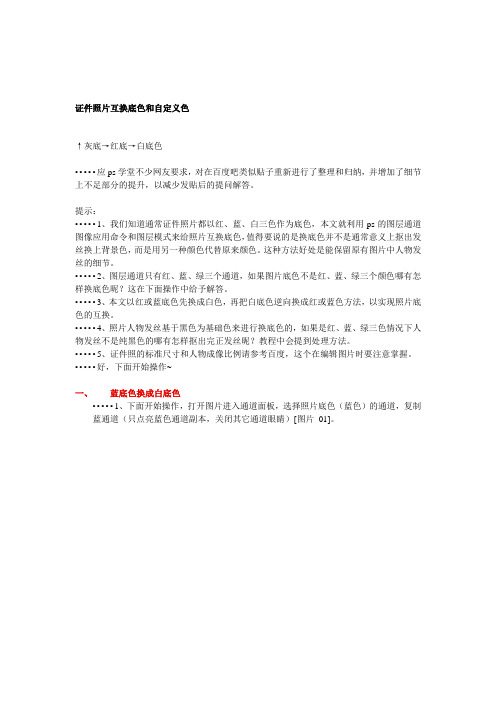
证件照片互换底色和自定义色↑灰底→红底→白底色•••••应ps学堂不少网友要求,对在百度吧类似贴子重新进行了整理和归纳,并增加了细节上不足部分的提升,以减少发贴后的提问解答。
提示:•••••1、我们知道通常证件照片都以红、蓝、白三色作为底色,本文就利用ps的图层通道图像应用命令和图层模式来给照片互换底色,值得要说的是换底色并不是通常意义上抠出发丝换上背景色,而是用另一种颜色代替原来颜色。
这种方法好处是能保留原有图片中人物发丝的细节。
•••••2、图层通道只有红、蓝、绿三个通道,如果图片底色不是红、蓝、绿三个颜色哪有怎样换底色昵?这在下面操作中给予解答。
•••••3、本文以红或蓝底色先换成白色,再把白底色逆向换成红或蓝色方法,以实现照片底色的互换。
•••••4、照片人物发丝基于黑色为基础色来进行换底色的,如果是红、蓝、绿三色情况下人物发丝不是纯黑色的哪有怎样抠出完正发丝昵?教程中会提到处理方法。
•••••5、证件照的标准尺寸和人物成像比例请参考百度,这个在编辑图片时要注意掌握。
•••••好,下面开始操作~一、蓝底色换成白底色•••••1、下面开始操作,打开图片进入通道面板,选择照片底色(蓝色)的通道,复制蓝通道(只点亮蓝色通道副本,关闭其它通道眼睛)[图片_01]。
•••••2、图像→调整→色阶,使照片黑白分明[图片_02]。
•••••3、回到图层编辑界面→新建图层→执行→菜单→图像→『应用图像』命令,得到一个黑白图层[图片_03]。
•••••4、用『快速选择』工具选取白色背景[图片_04]•••••5、前景色为黑色→添加图层蒙板[图片_05]。
•••••6、切换前景色为白色,用柔性笔刷涂抹头发以及衣服边缘,注意眼镜腿架的反光也要涂抹[图片_06]。
7、对衣服边缘上蓝色的的处理,除了用用柔性笔刷涂抹外,还可用Shift+ Ctrl+ Alt+E盖印图层来处理[图片_07]。
•••••8、Ctrl+点图层蒙板略缩图获取选区→右键反选区[图片_08]。
PS改照片底色(图文)

PS改照片底色(图文)作为一个苦逼的学生,每年考证、办卡等等,肯定会无奈,一会儿需要蓝底,一会儿需要白底,一会儿又需要红底?这TMD逗我们玩是吧?但是不管考证办怎么逗,我们也只能认了,因为我们是学生嘛,上头说什么,我们只能照办。
现在,我们只需下载一个PS,想什么照都能自己搞了,什么五邑通啦,英语考级啦,这些我们都能通过手机拍照取材,然后修改润色再上传即可,神马照相馆一次30块,取数码还得加10块,都通通一边凉快去吧。
本次教程有2个,一个是证件照背景色的修改;另一个是通过手机拍照取材-裁剪尺寸-修改背景色-完成。
这些教程都是多年积累的,绝对好用。
教程用到只有ps这一个软件,大家电脑备一个这软件绝对不会有错的,修图神器啊。
==================================== ==================================== ============================证件照的背景色修改右键复制一个背景层图像-调整-替换颜色1 如箭头所示,点一下红色的背景,2 容差选1963 色相输入-120,如果要该其他色,可以进入颜色框进行吸取,蓝色就是-120.输入-120后,会发现背景变蓝色了,但是发丝还有残留的红色。
换一个吸管+,然后点一下红色的发丝吸取红色发丝后,整张图都变蓝色了,点确定。
接下来我们要做的就是把人物恢复原色,我们可以通过建立图层蒙板,把不需要显示的蓝色给遮蔽起来。
点击这个按钮,添加图层蒙板1 点击画笔工具2前景色设置黑色背景色设置白色3参数如图,画笔大小可适度调一下画笔参数设置好后,用画笔把人物涂出来,画笔涂哪里,哪里的蓝色就会消掉,如果不小心把背景的蓝色也消掉了,可以按下键盘”x“键切换前景色/背景色,这时候画笔点哪里,哪里就会涂上蓝色,适当调整画笔大小,就能把整个人物颜色还原了。
==================================== ==========华丽的分割线==================================== =========证件照的制作(例子:英语ab级照)原图:手机拍照取材,很明显这个比例不能成为证件照,那我们就裁剪一个合适的比例出来吧。
一寸红底照片背景颜色范文

篇一:《更换一寸相片底色》红底照片改为蓝底照片本教程采用photoshop CS5制作。
1、打开图片2、Ctrl+J复制一层3、“图像->调整->替换颜色”4、在弹出的“替换颜色”窗口中,将鼠标移动到原图中指针会变成滴管状,在红色的地方单击一下,这时会发现在“替换颜色”窗口中的人物基本上变为黑色,而红色区域变成白色,白色代表要替换的区域,5、接下来就是要选择将要替换成的颜色,左键单击“替换颜色”窗口下方中“替换”区域的颜色框《即“结果”上方的颜色框》6、在弹出的“选择目标颜色”窗口中选择你想要的背景颜色篇二:《一寸相片白底换红底》一寸相片白底换红底,换蓝底 ? ? ? ?? | 浏览1093 | 更新2014-12-30 08:59??????分步阅读证件照在我们学习、生活、工作中都是必不可少的。
比如毕业证、考驾证、工作证、档案、简历等,都需要证件照。
我们如果备份有刚拍不久的一寸照,为自己省下一笔钱。
如何给证件照换底色呢?以下为详细的教程工具/原料 ? ? 电脑 Photoshop CS5 1 执行【文件】-【打开】-【1寸白底相片】-【打开】。
2把【背景】拖到【创建新图层】按钮,生产【背景副本】。
(快捷键Ctrl加J生产背景副本)3选择【背景】,然后点击【创建新图层】按钮生成【图层1】、【图层2】。
4将【图层1】、【图层2】重新命名为【红底】、【蓝底】。
彩色相片有二种模式为RGB和CMYK。
红底RGB【R:255】【 G:0】【 B:0 】或CMYK【C:0 】【M:99】【 Y:100】【 K:0】。
蓝底RGB 【R:0】【 G:191】【 B:243】或CMYK【C:67% 】【M:2%】【Y:0% K:0%.】。
(快捷键填充Alt 加Backspace填充前景色;Ctrl加Backspace填充背景色。
)END 方法1(魔术工具快速抠图换底) 1 选择【魔棒工具】。
2选择【背景副本】,用魔棒工具点击【白色区域】就会出现蚂蚁线的【选区】。
- 1、下载文档前请自行甄别文档内容的完整性,平台不提供额外的编辑、内容补充、找答案等附加服务。
- 2、"仅部分预览"的文档,不可在线预览部分如存在完整性等问题,可反馈申请退款(可完整预览的文档不适用该条件!)。
- 3、如文档侵犯您的权益,请联系客服反馈,我们会尽快为您处理(人工客服工作时间:9:00-18:30)。
如何用PS修改证件照的背景颜色
第一步:在Photoshop中打开该图片;
第二步:看“图层”面板,(如果没有图层面板,就到“窗口\图层”中勾选,或点快捷键F7)。
这个图是被“锁定”的,在图层面板上,双击该图层,在出现的对话框中点“好”,即可将该图层解锁;
第三步:用“魔棒”工具,在图中点击白色背景部分,这时被选中部分周围将出现虚线(俗称蚂蚁线),点击“Delete”键,将背景删除,(背景呈现出为灰白格,就是透明);
第四步,点击工具中的前景色,在弹出的“前景色拾色器”中,选取适当的颜色,点“好”,这时圈定背景的蚂蚁线仍在,使用“Alt+Delete”,将这前景色填充到选定的区域中;这时就完成了,当然,还得一步:文件\另存为\…,在选定的文件夹中将该图片保存为Jpg格式。
原则上是把背景建立选区,然后进行修改;如果要换整个背景,就把建立选区的背景“填充”白色,保存,再将前景(人物)抠出,移入新的背景图片中;当然也可以直接在原图上抠出前景,移入新的背景图片中。
方法和步骤是多种多样的,没有固定不变的程式。
具体问题(图片)具体处理。
修改颜色的话可以直接调亮度对比或者是滤镜里面的照明等```
拼接的话就要把图先扣出来,然后加在其他的背景上面。
扣图的步骤是:索套工具或者磁铁索套把图片完整的扣下来,之后选择背景```相似反选再羽化6-10左右根据实际情况,然后再反选,把外部边沿删除就可以了!
1寸的相片的有效尺寸为宽2.7厘米,高3.6厘米,以分辨率为300像素/英寸换算,像素值应该是300*450,英寸为1:1.4。
2寸的照片的有效尺寸宽为3.6厘米,高为5.4厘米,以分辨率为300像素/英寸换算,像素值应该是450*600。
当然,如果能在5寸的相纸分开排列8张1寸相片,然后再去冲洗,又可以节省很多啦:)
5寸相片的尺寸一般比例在10:7,那么换算一下能算出来,像素应该是1500*1000,英寸为5:3.5。
了解大小之后,我们就可以挑一张自己喜欢的照片开始PS了~
打开你的相片,进行简单的调整,如曲线、色相、对比等,之后,用模糊工具,将脸上的“痘痘”去掉,其他的,可以自由发挥咯~
制作完1张1寸的,接着,就在那张像素为1500*1000的画布上平均分布8张1寸照片。
调整好间距后将所有的图层合并。
保存一下就OK啦~
否用软件把数码相制作成1寸工作照?-photoshop制作1寸打印照片
现在的证件照五花八门,每次需要证件照片时,费时费力去照,还有花时间去取,而且价钱也不菲,还不一定满意。
而现在数码相机和打印机已经很普及,用数码相机照几个头像,再借助电脑修发型、换衣服、更换背景、排版等,完全可以自己亲手制作自己满意的证件照了。
DIY证件照的方法有很多,可以用Photoshop,也可以用一些专门的工具,如PhotoKing或Turbo Photo。
怎么个DIY法,看完下文就知道了。
1、确定证件照的规格
证件的类型很多,除了最常见的居民身份证,还有工作证、学生证、毕业证、学位证、驾驶证等等。
大多数的证件照都要求:直边、正面、免冠、单人、半身照;光面相纸、背景颜色为白色、红色或淡蓝色,着白色服装的请用淡蓝色背景颜色,着其他颜色服装的最好使用白色背景,而且要求人像要清晰,层次丰富,神态自然。
关键的要求是从照片可以清晰地辨别证件持有人。
对于数码照片的分辨率,实际一般用300dpi也就足够了。
同时,不同类型的证件要求的证件照的尺寸也不尽相同,通过下表就可见一斑。
常见的证件照规格
-----------------------------
照片种类规格(mm)
-----------------------------
第一代身份证22×32
第二代身份证26×32
黑白小1寸22×32
黑白大1寸33×48
黑白2寸35×50
彩色小1寸27×38
彩色大1寸40×55
-----------------------------
Photoshop实用技巧:怎样改变一寸照片的背景颜色
很多时候我们都要用到一寸照片,但是我们去照相馆照相的时候往往要么就只是蓝色的背景,要么就只是红色的背景,可是公司和学校有时要用红色的寸照,有时又要蓝色的寸照,这里我就教大家怎样改变一寸照片的背景颜色!
工具:photoshop软件
步骤:
打开PS软件。
文件------打开-----选择要处理的照片。
在图层区域复制一个图层。
(即得到背景的副本,一般在副本上操作,在上一个ps教程中已经说明了原因了,这里就不再说明了)
在工具选区里选择魔术棒工具。
点击照片上需要改变颜色的区域。
点击后会出现如下图所示的选区形状,那么这就表示我们选择了该部分了。
然后新建一个图层在该图层的下方,然后在菜单栏点击编辑------填充------选择一种颜色,然后点击确定。
然后得到这样的效果,如下图
这时我们会看到照片选择的区域还有蚂蚁线,有两种办法可以去掉蚂蚁线,一是点击照片的其它任何区域,二是点击菜单栏上的选择-------取消选择。
然后就得到了如下的效果。
现在我们要把照片保存起来。
选择jpg格式。
(注意:提供两种改变图片大小的方法。
1,改变图片的大小。
在图像----图像大小---在选项里可以做出选择。
2,改变图片的质量。
在保存的时候有几种,最佳,高,中,低)
注意:照片的背景色最好要和照片上人物衣服的颜色反差很大,不然在使用魔术棒工具的时候不容易选择。
在处理照片的时候,我们有时总想把照片背景换个自己喜欢的颜色,其实方法非常简单的,今天这个教程就教大家一种方法。
先发原图
效果图
效果怎么样?如果你喜欢的效果的话或者你想知道是如何改变的背景?那么就接着看吧!
首先打开原图,然后选择套索工具把照片中不想改变颜色的事物选择出来,在上面的图片中当然我们不能改变人的颜色,所以我们就把人物用套索工具选择出来吧!如果你还不会用这个工具,你可以看看网页教学网其它基础课程,当然也可以利用其他的工具。
这样就建立了选区,然后我们按Ctrl+J复制选区成为一个新的图层,并且接着我继续复制了背景层,为了让大家看清楚我把复制背景层的副本和背景层隐藏了!
然后我选择背景副本图层,按Ctrl+I反相!哈哈,看到一种意想不到的效果了!然后把该图层的图层模式改为“颜色”,效果更加不错了!
在“背景副本”图层和“图层1”图层之间建立一个新图层,按Shift+Ctrl+Alt+E盖印图层。
然后,我们对新图层执行高斯模糊滤镜。
做到这里,大家就该知道下一步干什么了?我是想调整图层模式,在这里改为“叠加”模式,效果就更加不错了!如果你有兴趣可以继续反复试试!
效果就出来了!看前面对比效果吧!。
